So aktivieren Sie den Windows -Audio -Dienst in Windows 10?
Wenn Sie Schwierigkeiten haben, Ton aus Ihrem Computer herauszuholen, müssen Sie möglicherweise den Windows -Audio -Dienst in Windows 10 aktivieren. Der Windows -Audio -Dienst ist für das Spielen von Sound auf Ihrem Computer verantwortlich und kann leicht mit wenigen aktiviert werden. einfache Schritte. In diesem Artikel zeigen wir Ihnen, wie Sie den Windows -Audio -Dienst in Windows 10 aktivieren, damit Sie den Audio von Ihrem Computer von Ihrem Computer genießen können.
Befolgen Sie die folgenden Schritte, um den Windows Audio -Dienst in Windows 10 zu aktivieren:
- Offen Laufen durch Drücken Windows -Schlüssel + r
- Typ services.msc und drücken Sie Eingeben
- Lokalisieren Windows Audio Aus der Liste der Dienste
- Klicken Sie mit der rechten Maustaste und wählen Sie Start Aus dem Dropdown-Menü
- Klicken OK im Bestätigungsfenster
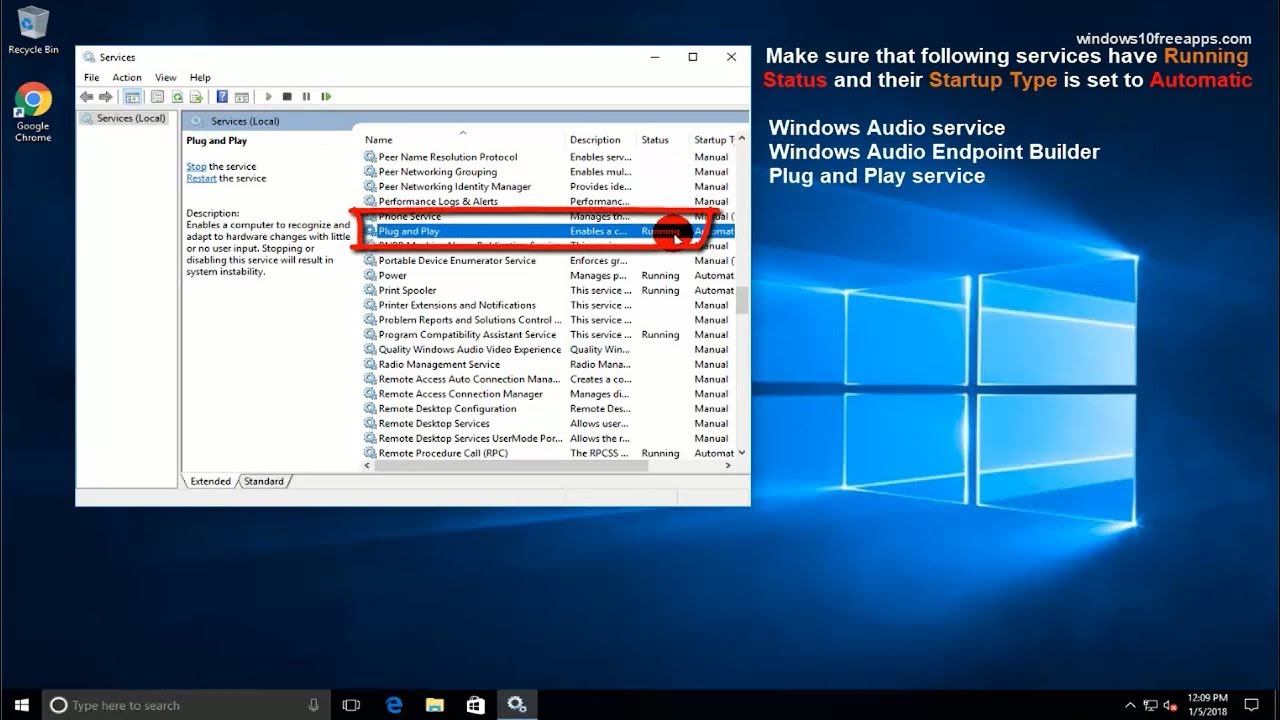
Was ist Windows Audio -Dienst?
Windows Audio Service ist ein Windows -Dienst, mit dem das Betriebssystem Ton abspielen kann. Es ist auch als Windows Audio Endpoint Builder bekannt. Es hilft Windows -Anwendungen, die Sound spielen, um mit dem Audiogerät zu kommunizieren. Dieser Service läuft normalerweise im Hintergrund und ist für Audio wichtig, um ordnungsgemäß zu funktionieren.
Der Windows Audio -Dienst ist für die Verwaltung der Audiogeräte und die Bereitstellung von Audiosignalen für Anwendungen verantwortlich. Es ist auch verantwortlich für die Kontrolle des Volumens und der Stummel. Wenn der Windows -Audio -Dienst deaktiviert ist, können Sie keinen Ton von Ihrem Computer von Ihrem Computer hören.
So aktivieren Sie den Windows -Audio -Dienst in Windows 10?
Das Aktivieren des Windows -Audio -Dienstes in Windows 10 ist ein einfacher Prozess. Es kann in wenigen einfachen Schritten erfolgen.
Schritt 1: Öffnen Sie das Fenster Dienste
Der erste Schritt besteht darin, das Dienstleistungsfenster zu öffnen. Drücken Sie dazu die Windows -Taste und geben Sie "Dienste" ein. Wählen Sie dann die Diensteanwendung aus.
Schritt 2: Suchen Sie den Windows -Audio -Dienst
Sobald das Fenster des Services geöffnet ist, scrollen Sie nach unten und suchen Sie den Windows -Audio -Dienst. Es sollte in der Kategorie "Windows Audio" aufgeführt werden.
Schritt 3: Aktivieren Sie den Windows -Audio -Dienst
Sobald Sie den Windows-Audio-Dienst gefunden haben, klicken Sie mit der rechten Maustaste darauf und wählen Sie "Eigenschaften". Wählen Sie im Fenster Eigenschaften im Dropdown-Menü "Starttyp" "automatisch". Dies ermöglicht den Windows -Audio -Dienst.
Schritt 4: Starten Sie den Windows -Audio -Dienst
Sobald der Windows -Audio -Dienst aktiviert ist, müssen Sie ihn starten. Klicken Sie dazu erneut mit der rechten Maustaste auf den Windows-Audio-Dienst und wählen Sie "Start".
Schritt 5: Überprüfen Sie den Status des Windows -Audiodienstes
Sobald Sie den Windows-Audio-Dienst gestartet haben, können Sie den Status überprüfen, indem Sie mit der rechten Maustaste darauf klicken und den Status auswählen. Wenn der Status "ausgeführt" ist, wurde der Windows -Audio -Dienst erfolgreich aktiviert.
Fehlerbehebungstipps
Wenn Sie immer noch Probleme haben, den Windows -Audio -Dienst zu aktivieren, finden Sie hier einige Tipps zur Fehlerbehebung, die Ihnen helfen.
Computer neu starten
Wenn der Windows -Audio -Dienst nach Befolgen der obigen Schritte noch nicht funktioniert, starten Sie Ihren Computer neu. Dies könnte dazu beitragen, Probleme zu lösen, die den Service verhindern könnten.
Überprüfen Sie die Abhängigkeit von Windows Audio Service
Der Windows -Audio -Dienst kann möglicherweise nicht beginnen, wenn eine seiner Abhängigkeiten nicht ausgeführt wird. Um dies zu überprüfen, klicken Sie mit der rechten Maustaste auf den Windows-Audio-Dienst und wählen Sie "Abhängigkeiten". Stellen Sie sicher, dass alle aufgeführten Dienste ausgeführt werden. Wenn einer von ihnen nicht läuft, starten Sie sie.
Abschluss
Das Aktivieren des Windows -Audio -Dienstes in Windows 10 ist ein einfacher Prozess. Es kann in wenigen einfachen Schritten erfolgen. Wenn Sie Probleme haben, den Windows -Audio -Dienst zu aktivieren, gibt es einige Tipps zur Fehlerbehebung, die Ihnen helfen können.
Top 6 häufig gestellte Fragen
Was ist ein Windows -Audio -Dienst?
Windows Audio Service ist ein Windows -Dienst, der sicherstellt, dass Systemsounds und Audiogeräte wie Lautsprecher, Headsets und Mikrofone ordnungsgemäß funktionieren. Es verwaltet auch Audioeinstellungen und ermöglicht es Anwendungen, mit Audiogeräten zu kommunizieren.
Was bewirkt, dass der Windows -Audio -Dienst deaktiviert wird?
Der Windows -Audio -Service kann aus verschiedenen Gründen deaktiviert werden, einschließlich Hardware- oder Softwareproblemen, Sicherheitsänderungen oder Stromausfällen. Es kann auch deaktiviert werden, wenn der Benutzer den Dienst manuell deaktiviert.
So aktivieren Sie den Windows -Audio -Dienst in Windows 10?
Um den Windows -Audio -Dienst in Windows 10 zu aktivieren, muss der Benutzer das Dienstleistungsfenster öffnen, indem Sie "Services.msc" im Dialogfeld Ausführen eingeben. Anschließend müssen sie den Windows-Audio-Dienst finden, mit der rechten Maustaste darauf klicken und Start auswählen. Der Benutzer kann den Dienst auch auf automatische Starttyp einstellen, um sicherzustellen, dass der Dienst nach dem Neustart eines Systems automatisch startet.
Was sind die Vorteile des Aktivierens des Windows -Audio -Dienstes?
Das Aktivieren des Windows -Audio -Dienstes stellt sicher, dass der Sound ordnungsgemäß auf dem System funktioniert und dass Audiogeräte wie Lautsprecher, Headsets und Mikrofone korrekt funktionieren. Es stellt auch sicher, dass die Audioeinstellungen korrekt gewartet werden und dass Anwendungen mit Audiogeräten kommunizieren können.
Gibt es Risiken, die mit der Aktivierung des Windows -Audio -Dienstes verbunden sind?
Nein, es gibt keine Risiken, die mit dem Aktivieren des Windows -Audio -Dienstes verbunden sind. Wenn der Dienst jedoch falsch konfiguriert ist, kann dies zu Problemen mit Ton- und Audiogeräten führen. Daher ist es wichtig sicherzustellen, dass der Dienst ordnungsgemäß konfiguriert ist.
Was soll ich tun, wenn der Windows -Audio -Dienst nicht startet?
Wenn Windows Audio -Dienst nicht startet, sollte der Benutzer zunächst sicherstellen, dass der Dienst auf automatischen Starttyp eingestellt ist. Wenn dies das Problem nicht löst, sollte der Benutzer versuchen, den Dienst manuell neu zu starten. Wenn dies fehlschlägt, sollte der Benutzer versuchen, sein System neu zu starten. Wenn das Problem weiterhin besteht, sollte der Benutzer nach Hardware- oder Softwareproblemen suchen, die das Problem möglicherweise verursachen.
Abschließend ist es einfach, den Windows -Audio -Dienst in Windows 10 zu aktivieren und kann in wenigen einfachen Schritten durchgeführt werden. Mit Hilfe dieses Artikels können Sie jetzt alle audiobezogenen Funktionen genießen, die Windows 10 zu bieten hat. Beachten Sie, dass Sie den Problembehebung jederzeit verwenden können, um das Problem zu lösen, wenn Sie Probleme mit dem Service haben.




















